8 parimat viisi iPhone'is värskendamata rakenduste parandamiseks
Miscellanea / / February 10, 2022
Rakenduste ja mängude värskendamine iPhone'is on olulised uued funktsioonid ja vigade parandamine. Aga mis siis, kui teie iPhone ei värskenda rakendusi? Siin on, kuidas saate parandada rakendusi, mida iPhone'is ei värskendata.

1. Kontrollige võrguühendust
Käime kõigepealt läbi põhitõed. Veenduge, et teil oleks oma iPhone'i mobiilsideandmete kasutamiseks töötav võrguühendus.
Kontrollige paremas ülanurgas olevaid võrguribasid ja veenduge, et teil oleks töötamiseks vähemalt paar võrguriba.

Kui teil on iPhone'is võrguprobleeme, saate avada juhtimiskeskuse ja lubada lennukirežiimi. Mõne minuti pärast keelake see ja kontrollige võrguühendust.
2. Ühendage Wi-Fi võrguga
Kuni iOS 13-ni ei saanud te värskendada rakendust, mille suurus oli üle 200 MB. iOS 13 eemaldab piirangu täielikult. Kuid isegi siis ei tohiks te mobiilse andmeside kaudu suurte rakenduste ja mängude värskendusi alla laadida. Võrgutõrge võib iPhone'is põhjustada värskendustõrke.
Avage Seaded ja ühendage oma iPhone Wi-Fi-ühendusega, et rakenduse värskendusprotsess oleks veatu. Kui sinu
Wi-Fi ruuter millel on kaheribaline tugi, peaksite iPhone'i ühendama 5 GHz võrgusagedusega.
3. Keela vähese andmemahu režiim
iOS-il on madala andmeside režiim, mis vähendab mobiilse andmeside kasutamist, taustaprotsesse ja peatab automaatsed värskendused. Kui olete iPhone'is lubanud madala andmemahu režiimi, võib see häirida iPhone'i rakenduse värskendamise protsessi.
Samm 1: Avage iPhone'is Seaded.
2. samm: Avage mobiilne andmeside/mobiilne andmeside.
3. samm: Valige oma esmane SIM-kaart.


4. samm: Keelake järgmisest menüüst Low Data Mode.
4. Keela vähese energiatarbega režiim
Vähese energiatarbega režiim iPhone'is vähendab ajutiselt taustategevust, nagu allalaadimised ja kirjade toomine, kuni saate telefoni täielikult laadida. Peaksite vältima rakenduste värskendamist, kui vähese energiatarbega režiim on iPhone'is lubatud. Järgige alltoodud samme ja keelake vähese energiatarbega režiim.
Samm 1: Avage iPhone'i seaded ja minge menüüsse Aku.

2. samm: Keelake vähese energiatarbega režiimi lüliti ja proovige rakendusi uuesti värskendada.
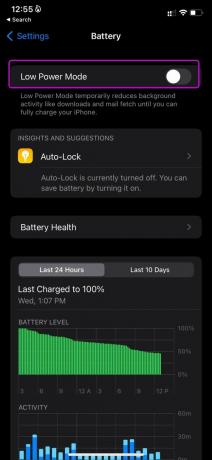
5. Kontrollige iPhone'i salvestusruumi
Kuigi uusimatel iPhone'i mudelitel on 128 GB salvestusruumi, on endiselt miljoneid, mille vanematel iPhone'idel on pool salvestusruumist.
4K videote, suurte mängude ja sadade fotodega on see üsna lihtne iPhone'i salvestusruum on otsas. Sel juhul esineb rakenduste värskendamisel jätkuvalt tõrkeid. Näitame teile, kuidas kontrollida iPhone'i järelejäänud salvestusruumi.
Samm 1: Käivitage iPhone'is rakendus Seaded.
2. samm: Minge menüüsse Üldine.

3. samm: Valige iPhone'i salvestusruum ja vaadake järgmisest menüüst järelejäänud salvestusruumi.


Kui teie iPhone'i salvestusruum hakkab otsa saama, saate lubada rakenduse Optimeeri fotod, et kustutada iPhone'ist iCloudiga varundatud meediumifailid. Ruumi vabastamiseks saate desinstallida ka ebaolulised rakendused ja mängud.
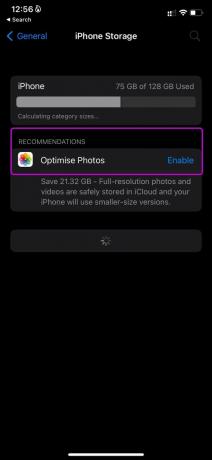
Kui teil on kasutada umbes 5–6 GB salvestusruumi, saate oma iPhone'i rakendusi hõlpsalt värskendada.
6. Kontrollige Apple'i servereid
Kui Apple'i serveritel on raske päev, ei saa te oma iPhone'i rakendusi värskendada, ükskõik millist trikki proovite.
Võite minna Apple'i juurde Süsteemi oleku leht veebis ja veenduge, et App Store näitaks rohelist signaali.
7. Logige välja ja logige uuesti sisse
Võib-olla on teie Apple'i kontol ajutine häire ja App Store'il võib olla probleeme teie konto autentimisega. Saate oma Apple'i kontolt välja logida ja uuesti sisse logida.
Samm 1: Käivitage Apple'i seadete menüü.
2. samm: Minge oma profiilimenüüsse ja logige alt välja.

Kui olete oma Apple'i kontolt edukalt välja loginud, saate sisse logida samade konto mandaatidega. Käivitage iPhone'is App Store ja proovige rakendusi uuesti värskendada.
8. Värskendage iOS-i tarkvara
Kas kasutate iPhone'is aegunud iOS-i versiooni? Mõned rakendused võivad iOS-i vana versiooniga kokkusobimatuks muutuda ja uue rakenduse versiooni installimisel esineb jätkuvalt värskendusvigu.
Peaksite minema seadetesse ja avama menüü Üldine. Installige menüüst Tarkvaravärskendus uusim iOS-i versioon ja proovige rakendusi App Store'ist värskendada.
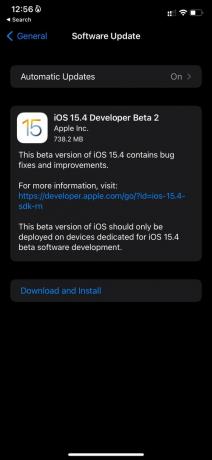
Nautige iPhone'is veatuid rakenduste värskendusi
Kuigi teie sõbrad ja pereliikmed võivad kasutada sõnumsiderakenduste uuemaid versioone ja seetõttu näete blokeeritud või veidra vorminguga sõnumeid. Te ei saa lihtsalt veebist uut rakenduse versiooni külglaadida. App Store on ainus turvaline viis rakenduste värskendamiseks teie iPhone'is.
Viimati värskendatud 10. veebruaril 2022
Ülaltoodud artikkel võib sisaldada sidusettevõtete linke, mis aitavad toetada Guiding Techi. See aga ei mõjuta meie toimetuslikku terviklikkust. Sisu jääb erapooletuks ja autentseks.

Kirjutatud
Parth töötas varem EOTO.techis tehnilisi uudiseid kajastades. Praegu töötab ta Guiding Techis vabakutselisena, kirjutades rakenduste võrdlusest, õpetustest, tarkvaranõuannetest ja -nippidest ning sukeldudes sügavale iOS-i, Androidi, macOS-i ja Windowsi platvormidesse.



